1、如下图示,打开Proe软件,新建一缺省的实体零件,

2、如下图所示,执行【旋转——位置——定义——TOP面——草绘】,直接进入草绘环境。

3、如下所示,激活中心线命令,画中心线,与纵轴重合,

4、如下所示,激活直线命令,画直角三角形,直线与轴重合,双击修改尺寸:左边线高200,下边线长100,

5、如下所示,激活圆命令,画圆,双击修改直径100

6、如下所示,激活删除段命令,删除纵轴左边的圆弧与相交部分的线段,
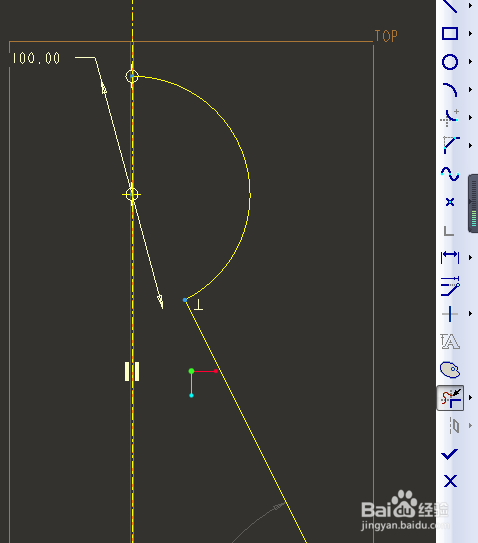
7、如下所示,激活直线命令,纵轴上画一竖直线段,封闭轮廓,点击右边工具栏中的√,完成并退出草绘。

8、如下所示回车,完成并结束旋转操作。

9、如下所示,隐藏所有的基准,、、、、、、至此,这个三维实体零件就创建完成,本次训练结束。

